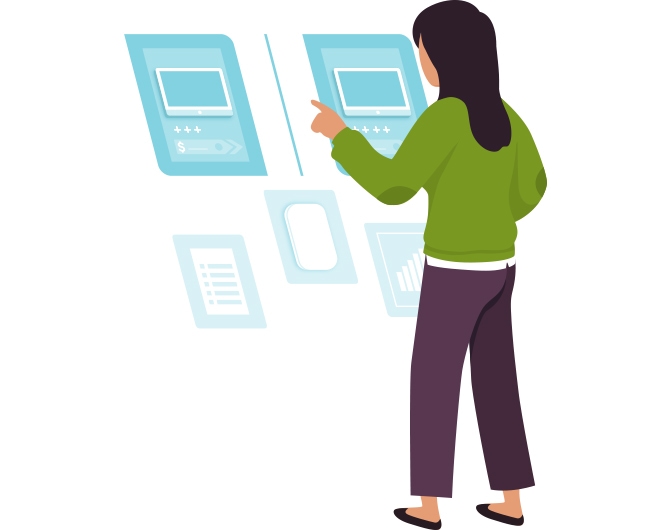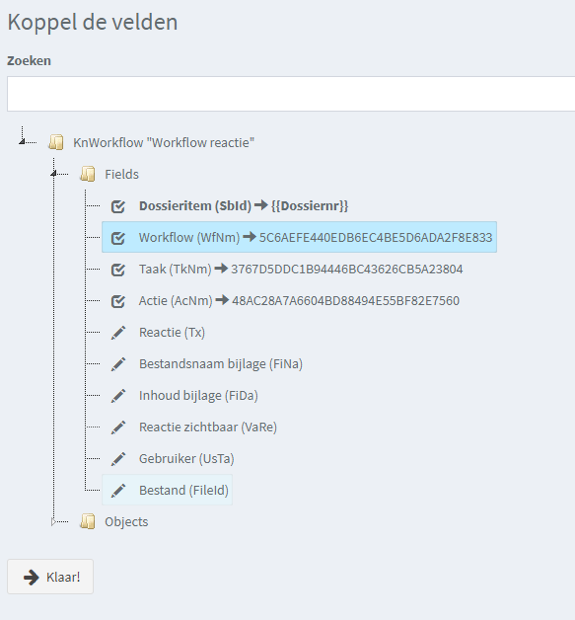Automatische reminder bij stilstaande workflow
Misschien wel de meest briljante module van AFAS: workflow management. Taak gestuurd werken is super prettig, je hebt inzicht, weet wat je moet doen en je hebt de volledige controle. AFAS workflows zijn voor zowel de beheerder als de gebruiker erg prettig in gebruik.
Één nadeel van de AFAS workflows is dat taken soms open blijven staan. STKKR heeft daar de oplossing voor: geautomatiseerd reminderen.
Een openstaande taak
Je kunt natuurlijk in AFAS signalen genereren naar jouw collega. ‘De verlofaanvraag van Jantje is al 14 dagen geleden ingestuurd en jij hebt hem nog niet beoordeeld.’ Voor intern werkt dat oké, maar hoe ga je dat doen voor jouw klanten? Waar blijft überhaupt een kopie van dat signaal?
Zeker met de opkomst van digitaal ondertekenen bij sollicitanten en verkoopoffertes via de workflow ontstaat er meer en meer de behoefte om reminders te sturen naar jouw klanten. Door AFAS wat slim in te richten met een vleugje STKKR richt jij een reminder proces in een handomdraai in!
P.s. zie jij andere kansen met geautomatiseerde workflow taken? Zoals het afsluiten van een dossier als een medewerker uit dienst is? Met onderstaande uitleg lukt het jou zeker!
De AFAS inrichting
In AFAS maak je de workflow nét een stukje mooier. Maak één actieknop aan in de taak waarin je wilt gaan reminderen. Noem deze ‘Reminder sturen’. Mag de knop niet met de hand ingedrukt worden? Maak de knop dan zichtbaar onder de categorie ‘algemeen’. Een handige truc waardoor de actieknop in de lijst met acties komt te staan. Onder deze knop koppel je een berichtsjabloon.
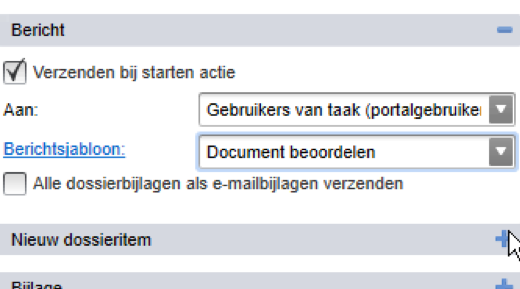
Aandachtspunten:
- Zorg ervoor dat de connector-gebruiker een gebruiker is.
- Zorg ervoor dat de connector gebruiker rechten heeft op de taak (workflowtaakmanager is voldoende).
Inrichting STKKR
Stap 1: Maak de GetConnector
Maak een GetConnector waarbij je minimaal het dossieritem (nummer) ophaalt. In ons voorbeeld, alle dossieritems waarvan de status ‘te accorderen door klant’ is en de workflow al 7 dagen niet veranderd is. In veel gevallen baseer je de GetConnector op de gegevensverzameling ‘Dossieritems (excl. autorisatie)’.
Filter dat is toegepast:
- Laatste wijziging vrije tabel <= [vandaag – 7 dagen]
- Status = “te accorderen door klant”
- Type dossieritem = 45
Stap 2: Maak de appconnector
Heb je al een koppeling met STKKR? Dan kun je deze stap overslaan.
Is het jouw eerste Stkkr? Volg dan even deze handleiding.
Zorg ervoor dat de zojuist gemaakte GetConnector is toegevoegd.
Bij de UpdateConnectoren kies je voor: KnSubjectWorkflowReaction
Stap 3: Bepaal de GUID’s
Iedere workflow, iedere taak en iedere actie heeft een eigen GUID. Deze dien je in de workflow op te zoeken.
- Ga naar: CRM / Dossier / Inrichting / Type dossieritem.
- Ga naar het tabblad ‘workflows’
- Open de workflow in de Workflow Editor
- Open de weergave: weergave taken en acties (Ctrl+T)
5. Gebruik de GUID’s voor de volgende velden in de connector:
- Workflow (WfNm)
- Taak (TkNm)
- Actie (AcNm)
Stap 4: Maak de STKKR
Hoe je een STKKR maakt staat goed beschreven in dit help-topic.
Speciale aandacht is er voor dit type connector. Het muteren van een workflow start door het toevoegen van een reactie. Je kiest dus als type voor ‘toevoegen’. Bij get koppelen vul je de volgende velden:
Let erop: Jouw GUID’s zullen afwijken van de GUID’s die wij in dit voorbeeld gebruiken.
Het mooie aan deze UpdateConnector is ook nog dat je bij bijvoorbeeld ‘reactie’ kunt plaatsen: ‘Op {{vandaag}} is er een reminder gestuurd per e-mail’. Op deze manier bouw je ook direct met reacties een historie op!
Geniet!
Zelf met Stkkrs processen in AFAS automatiseren?
Herken je jouw bedrijf of handmatig proces in deze blog? Laat fouten dan tot het verleden behoren door processen te automatiseren in AFAS. Het enige wat je nodig hebt zijn het gewenste aantal Stkkrs.
Heb jij al een account? Start dan meteen met inrichten, eventueel samen met jouw AFAS-consultant. Heb jij nog geen account? Maak dan een gratis account aan. De software heeft weinig uitleg nodig, maar hier vind je meer informatie.